标签:spec uuid 源码实现 vat normal scree nim black 还需要
尽管在上一章的动态天空盒中用到了Render-To-Texture技术,但那是针对纹理立方体的特化实现。考虑到该技术的应用层面非常广,在这里抽出独立的一章专门来讲有关它的通用实现以及各种应用。此外,这里还会讲到如何使用DirectXTex的ScreenGrab来保存纹理,可以说是干货满满了。
如果想要看Render-To-Texture在动态天空盒的应用,可以点此回顾:
| 章节 |
|---|
| 23 立方体映射:动态天空盒的实现 |
DirectX11 With Windows SDK完整目录
欢迎加入QQ群: 727623616 可以一起探讨DX11,以及有什么问题也可以在这里汇报。
在前面的章节中,我们默认的渲染目标是来自DXGI后备缓冲区,它是一个2D纹理。而Render-To-Texture技术,实际上就是使用一张2D纹理作为渲染目标,但一般是自己新建的2D纹理。与此同时,这个纹理还能够绑定到着色器资源视图(SRV)供着色器所使用,即原本用作输出的纹理现在用作输入。
它可以用于:
在这一章,我们将展示下面这三种应用:
该类借鉴了上一章DynamicSkyEffect的实现,因此也继承了它简单易用的特性:
class TextureRender
{
public:
template<class T>
using ComPtr = Microsoft::WRL::ComPtr<T>;
TextureRender(ComPtr<ID3D11Device> device,
int texWidth,
int texHeight,
bool generateMips = false);
~TextureRender();
// 开始对当前纹理进行渲染
void Begin(ComPtr<ID3D11DeviceContext> deviceContext);
// 结束对当前纹理的渲染,还原状态
void End(ComPtr<ID3D11DeviceContext> deviceContext);
// 获取渲染好的纹理
ComPtr<ID3D11ShaderResourceView> GetOutputTexture();
private:
ComPtr<ID3D11ShaderResourceView> mOutputTextureSRV; // 输出的纹理对应的着色器资源视图
ComPtr<ID3D11RenderTargetView> mOutputTextureRTV; // 输出的纹理对应的渲染目标视图
ComPtr<ID3D11DepthStencilView> mOutputTextureDSV; // 输出纹理所用的深度/模板视图
D3D11_VIEWPORT mOutputViewPort; // 输出所用的视口
ComPtr<ID3D11RenderTargetView> mCacheRTV; // 临时缓存的后备缓冲区
ComPtr<ID3D11DepthStencilView> mCacheDSV; // 临时缓存的深度/模板缓冲区
D3D11_VIEWPORT mCacheViewPort; // 临时缓存的视口
bool mGenerateMips; // 是否生成mipmap链
};它具有如下特点:
Begin和End方法,确保在这两个方法调用之间的所有绘制都将输出到该纹理Begin方法会临时缓存后备缓冲区、深度/模板缓冲区和视口,并在End方法恢复,因此无需自己去重新设置这些东西但如果你想要复制出一份渲染好的纹理,请使用ID3D11DeviceContext::CopyResource方法。不过既然都讲到这份上了,那让我们看下该方法的介绍。
该方法通过GPU将一份完整的源资源复制到目标资源:
void ID3D11DeviceContext::CopyResource(
ID3D11Resource *pDstResource, // [InOut]目标资源
ID3D11Resource *pSrcResource // [In]源资源
);但是需要注意:
D3D11_USAGE_IMMUTABLE创建的目标资源DXGI_FORMAT_R32G32B32_FLOAT,DXGI_FORMAT_R32G32B32_UINT和DXGI_FORMAT_R32G32B32_TYPELESS相互间就可以复制。ID3D11DeviceContext::Map方法又没有Unmap)现在我们需要完成下面5个步骤:
具体代码如下:
TextureRender::TextureRender(ComPtr<ID3D11Device> device, int texWidth, int texHeight, bool generateMips)
: mGenerateMips(generateMips)
{
// ******************
// 1. 创建纹理
//
ComPtr<ID3D11Texture2D> texture;
D3D11_TEXTURE2D_DESC texDesc;
texDesc.Width = texWidth;
texDesc.Height = texHeight;
texDesc.MipLevels = (mGenerateMips ? 0 : 1); // 0为完整mipmap链
texDesc.ArraySize = 1;
texDesc.SampleDesc.Count = 1;
texDesc.SampleDesc.Quality = 0;
texDesc.Format = DXGI_FORMAT_R8G8B8A8_UNORM;
texDesc.Usage = D3D11_USAGE_DEFAULT;
texDesc.BindFlags = D3D11_BIND_RENDER_TARGET | D3D11_BIND_SHADER_RESOURCE;
texDesc.CPUAccessFlags = 0;
texDesc.MiscFlags = D3D11_RESOURCE_MISC_GENERATE_MIPS;
// 现在texture用于新建纹理
HR(device->CreateTexture2D(&texDesc, nullptr, texture.ReleaseAndGetAddressOf()));
// ******************
// 2. 创建纹理对应的渲染目标视图
//
D3D11_RENDER_TARGET_VIEW_DESC rtvDesc;
rtvDesc.Format = texDesc.Format;
rtvDesc.ViewDimension = D3D11_RTV_DIMENSION_TEXTURE2D;
rtvDesc.Texture2D.MipSlice = 0;
HR(device->CreateRenderTargetView(
texture.Get(),
&rtvDesc,
mOutputTextureRTV.GetAddressOf()));
// ******************
// 3. 创建纹理对应的着色器资源视图
//
D3D11_SHADER_RESOURCE_VIEW_DESC srvDesc;
srvDesc.Format = texDesc.Format;
srvDesc.ViewDimension = D3D11_SRV_DIMENSION_TEXTURE2D;
srvDesc.Texture2D.MostDetailedMip = 0;
srvDesc.TextureCube.MipLevels = -1; // 使用所有的mip等级
HR(device->CreateShaderResourceView(
texture.Get(),
&srvDesc,
mOutputTextureSRV.GetAddressOf()));
// ******************
// 4. 创建与纹理等宽高的深度/模板缓冲区和对应的视图
//
texDesc.Width = texWidth;
texDesc.Height = texHeight;
texDesc.MipLevels = 0;
texDesc.ArraySize = 1;
texDesc.SampleDesc.Count = 1;
texDesc.SampleDesc.Quality = 0;
texDesc.Format = DXGI_FORMAT_D24_UNORM_S8_UINT;
texDesc.Usage = D3D11_USAGE_DEFAULT;
texDesc.BindFlags = D3D11_BIND_DEPTH_STENCIL;
texDesc.CPUAccessFlags = 0;
texDesc.MiscFlags = 0;
ComPtr<ID3D11Texture2D> depthTex;
device->CreateTexture2D(&texDesc, nullptr, depthTex.GetAddressOf());
D3D11_DEPTH_STENCIL_VIEW_DESC dsvDesc;
dsvDesc.Format = texDesc.Format;
dsvDesc.Flags = 0;
dsvDesc.ViewDimension = D3D11_DSV_DIMENSION_TEXTURE2D;
dsvDesc.Texture2D.MipSlice = 0;
HR(device->CreateDepthStencilView(
depthTex.Get(),
&dsvDesc,
mOutputTextureDSV.GetAddressOf()));
// ******************
// 5. 初始化视口
//
mOutputViewPort.TopLeftX = 0.0f;
mOutputViewPort.TopLeftY = 0.0f;
mOutputViewPort.Width = static_cast<float>(texWidth);
mOutputViewPort.Height = static_cast<float>(texHeight);
mOutputViewPort.MinDepth = 0.0f;
mOutputViewPort.MaxDepth = 1.0f;
}该方法缓存当前渲染管线绑定的渲染目标视图、深度/模板视图以及视口,并替换初始化好的这些资源。注意还需要清空一遍缓冲区:
void TextureRender::Begin(ComPtr<ID3D11DeviceContext> deviceContext)
{
// 缓存渲染目标和深度模板视图
deviceContext->OMGetRenderTargets(1, mCacheRTV.GetAddressOf(), mCacheDSV.GetAddressOf());
// 缓存视口
UINT numViewports = 1;
deviceContext->RSGetViewports(&numViewports, &mCacheViewPort);
// 清空缓冲区
deviceContext->ClearRenderTargetView(mOutputTextureRTV.Get(), reinterpret_cast<const float*>(&Colors::Black));
deviceContext->ClearDepthStencilView(mOutputTextureDSV.Get(), D3D11_CLEAR_DEPTH | D3D11_CLEAR_STENCIL, 1.0f, 0);
// 设置渲染目标和深度模板视图
deviceContext->OMSetRenderTargets(1, mOutputTextureRTV.GetAddressOf(), mOutputTextureDSV.Get());
// 设置视口
deviceContext->RSSetViewports(1, &mOutputViewPort);
}在对当前纹理的所有绘制方法调用完毕后,就需要调用该方法以恢复到原来的渲染目标视图、深度/模板视图以及视口。若在初始化时还指定了generateMips为true,还会给该纹理生成mipmap链:
void TextureRender::End(ComPtr<ID3D11DeviceContext> deviceContext)
{
// 恢复默认设定
deviceContext->RSSetViewports(1, &mCacheViewPort);
deviceContext->OMSetRenderTargets(1, mCacheRTV.GetAddressOf(), mCacheDSV.Get());
// 若之前有指定需要mipmap链,则生成
if (mGenerateMips)
{
deviceContext->GenerateMips(mOutputTextureSRV.Get());
}
// 清空临时缓存的渲染目标视图和深度模板视图
mCacheDSV.Reset();
mCacheRTV.Reset();
}最后就可以通过TextureRender::GetOutputTexture方法获取渲染好的纹理了。
注意:不要将纹理既作为渲染目标,又作为着色器资源,虽然不会报错,但这样会导致程序运行速度被拖累。在VS的输出窗口你可以看到它会将该资源强制从着色器中撤离,置其为NULL,以保证不会同时绑定在输入和输出端。
该效果对应的特效文件为ScreenFadeEffect.cpp,着色器文件为ScreenFade_VS.hlsl和ScreenFade_PS.hlsl。
ScreenFadeEffect类在这不做讲解,有兴趣的可以查看第13章的自定义Effects管理类实现教程,或者去翻看ScreenFadeEffect类的源码实现。
首先是ScreenFade.hlsli
// ScreenFade.hlsli
Texture2D tex : register(t0);
SamplerState sam : register(s0);
cbuffer CBChangesEveryFrame : register(b0)
{
float gFadeAmount; // 颜色程度控制(0.0f-1.0f)
float3 gPad;
}
cbuffer CBChangesRarely : register(b1)
{
matrix gWorldViewProj;
}
struct VertexPosNormalTex
{
float3 PosL : POSITION;
float3 NormalW : NORMAL;
float2 Tex : TEXCOORD;
};
struct VertexPosHTex
{
float4 PosH : SV_POSITION;
float2 Tex : TEXCOORD;
};然后分别是对于的顶点着色器和像素着色器实现:
// ScreenFade_VS.hlsl
#include "ScreenFade.hlsli"
// 顶点着色器
VertexPosHTex VS(VertexPosNormalTex vIn)
{
VertexPosHTex vOut;
vOut.PosH = mul(float4(vIn.PosL, 1.0f), gWorldViewProj);
vOut.Tex = vIn.Tex;
return vOut;
}// ScreenFade_PS.hlsl
#include "ScreenFade.hlsli"
// 像素着色器
float4 PS(VertexPosHTex pIn) : SV_Target
{
return tex.Sample(sam, pIn.Tex) * float4(gFadeAmount, gFadeAmount, gFadeAmount, 1.0f);
}该套着色器通过gFadeAmount来控制最终输出的颜色,我们可以通过对其进行动态调整来实现一些效果。当gFadeAmount从0到1时,屏幕从黑到正常显示,即淡入效果;而当gFadeAmount从1到0时,平面从正常显示到变暗,即淡出效果。
一开始像素着色器的返回值采用的是和Rastertek一样的tex.Sample(sam, pIn.Tex) * gFadeAmount,但是在截屏出来的.dds文件观看的时候颜色变得很奇怪

原本以为是输出的文件格式乱了,但当我把Alpha通道关闭后,图片却一切正常了

故这里应该让Alpha通道的值乘上1.0f以保持Alpha通道的一致性
为了实现屏幕的淡入淡出效果,我们需要一张渲染好的场景纹理,即通过TextureRender来实现。
首先我们看GameApp::UpdateScene方法中用于控制屏幕淡入淡出的部分:
// 更新淡入淡出值
if (mFadeUsed)
{
mFadeAmount += mFadeSign * dt / 2.0f; // 2s时间淡入/淡出
if (mFadeSign > 0.0f && mFadeAmount > 1.0f)
{
mFadeAmount = 1.0f;
mFadeUsed = false; // 结束淡入
}
else if (mFadeSign < 0.0f && mFadeAmount < 0.0f)
{
mFadeAmount = 0.0f;
SendMessage(MainWnd(), WM_DESTROY, 0, 0); // 关闭程序
// 这里不结束淡出是因为发送关闭窗口的消息还要过一会才真正关闭
}
}
// ...
// 退出程序,开始淡出
if (mKeyboardTracker.IsKeyPressed(Keyboard::Escape))
{
mFadeSign = -1.0f;
mFadeUsed = true;
}启动程序的时候,mFadeSign的初始值是1.0f,这样就使得打开程序的时候就在进行屏幕淡入。
而用户按下Esc键退出的话,则先触发屏幕淡出效果,等屏幕变黑后再发送关闭程序的消息给窗口。注意发送消息到真正关闭还相隔一段时间,在这段时间内也不要关闭淡出效果的绘制,否则最后那一瞬间又突然看到场景了。
然后在GameApp::DrawScene方法中,我们可以将绘制过程简化成这样:
// ******************
// 绘制Direct3D部分
//
// 预先清空后备缓冲区
md3dImmediateContext->ClearRenderTargetView(mRenderTargetView.Get(), reinterpret_cast<const float*>(&Colors::Black));
md3dImmediateContext->ClearDepthStencilView(mDepthStencilView.Get(), D3D11_CLEAR_DEPTH | D3D11_CLEAR_STENCIL, 1.0f, 0);
if (mFadeUsed)
{
// 开始淡入/淡出
mScreenFadeRender->Begin(md3dImmediateContext);
}
// 绘制主场景...
if (mFadeUsed)
{
// 结束淡入/淡出,此时绘制的场景在屏幕淡入淡出渲染的纹理
mScreenFadeRender->End(md3dImmediateContext);
// 屏幕淡入淡出特效应用
mScreenFadeEffect.SetRenderDefault(md3dImmediateContext);
mScreenFadeEffect.SetFadeAmount(mFadeAmount);
mScreenFadeEffect.SetTexture(mScreenFadeRender->GetOutputTexture());
mScreenFadeEffect.SetWorldViewProjMatrix(XMMatrixIdentity());
mScreenFadeEffect.Apply(md3dImmediateContext);
// 将保存的纹理输出到屏幕
md3dImmediateContext->IASetVertexBuffers(0, 1, mFullScreenShow.modelParts[0].vertexBuffer.GetAddressOf(), strides, offsets);
md3dImmediateContext->IASetIndexBuffer(mFullScreenShow.modelParts[0].indexBuffer.Get(), DXGI_FORMAT_R16_UINT, 0);
md3dImmediateContext->DrawIndexed(6, 0, 0);
}对了,如果窗口被拉伸,那我们之前创建的纹理宽高就不适用了,需要重新创建一个。在GameApp::OnResize方法可以看到:
void GameApp::OnResize()
{
// ...
// 摄像机变更显示
if (mCamera != nullptr)
{
// ...
// 屏幕淡入淡出纹理大小重设
mScreenFadeRender = std::make_unique<TextureRender>(md3dDevice, mClientWidth, mClientHeight, false);
}
}由于屏幕淡入淡出效果需要先绘制主场景到纹理,然后再用该纹理完整地绘制到屏幕上,就不说前面还进行了大量的深度测试了,两次绘制下来使得在渲染淡入淡出效果的时候帧数下降比较明显。因此不建议经常这么做。
关于小地图的实现,有许多种方式。常见的如下:
可以看出,性能的消耗越往后要求越高。
因为本项目的场景是在夜间森林,并且树是随机生成的,因此采用第二种方式,但是地图可视范围为摄像机可视区域,并且不考虑额外绘制任何2D物件。
小地图对应的特效文件为MinimapEffect.cpp,着色器文件为Minimap_VS.hlsl和Minimap_PS.hlsl。同样这里只关注HLSL实现。
首先是Minimap.hlsli:
// Minimap.hlsli
Texture2D tex : register(t0);
SamplerState sam : register(s0);
cbuffer CBChangesEveryFrame : register(b0)
{
float3 gEyePosW; // 摄像机位置
float gPad;
}
cbuffer CBDrawingStates : register(b1)
{
int gFogEnabled; // 是否范围可视
float gVisibleRange; // 3D世界可视范围
float2 gPad2;
float4 gRectW; // 小地图xOz平面对应3D世界矩形区域(Left, Front, Right, Back)
float4 gInvisibleColor; // 不可视情况下的颜色
}
struct VertexPosNormalTex
{
float3 PosL : POSITION;
float3 NormalL : NORMAL;
float2 Tex : TEXCOORD;
};
struct VertexPosHTex
{
float4 PosH : SV_POSITION;
float2 Tex : TEXCOORD;
};
为了能在小地图中绘制出局部区域可视的效果,还需要依赖3D世界中的一些参数。其中gRectW对应的是3D世界中矩形区域(即x最小值, z最大值, x最大值, z最小值)。
然后是顶点着色器和像素着色器的实现:
// Minimap_VS.hlsl
#include "Minimap.hlsli"
// 顶点着色器
VertexPosHTex VS(VertexPosNormalTex vIn)
{
VertexPosHTex vOut;
vOut.PosH = float4(vIn.PosL, 1.0f);
vOut.Tex = vIn.Tex;
return vOut;
}// Minimap_PS.hlsl
#include "Minimap.hlsli"
// 像素着色器
float4 PS(VertexPosHTex pIn) : SV_Target
{
// 要求Tex的取值范围都在[0.0f, 1.0f], y值对应世界坐标z轴
float2 PosW = pIn.Tex * float2(gRectW.zw - gRectW.xy) + gRectW.xy;
float4 color = tex.Sample(sam, pIn.Tex);
[flatten]
if (gFogEnabled && length(PosW - gEyePosW.xz) / gVisibleRange > 1.0f)
{
return gInvisibleColor;
}
return color;
}接下来我们需要通过Render-To-Texture技术,捕获整个场景的俯视图。关于小地图的绘制放在了GameApp::InitResource中:
bool GameApp::InitResource()
{
// ...
mMinimapRender = std::make_unique<TextureRender>(md3dDevice, 400, 400, true);
// 初始化网格,放置在右下角200x200
mMinimap.SetMesh(md3dDevice, Geometry::Create2DShow(0.75f, -0.66666666f, 0.25f, 0.33333333f));
// ...
// 小地图摄像机
mMinimapCamera = std::unique_ptr<FirstPersonCamera>(new FirstPersonCamera);
mMinimapCamera->SetViewPort(0.0f, 0.0f, 200.0f, 200.0f); // 200x200小地图
mMinimapCamera->LookTo(
XMVectorSet(0.0f, 10.0f, 0.0f, 1.0f),
XMVectorSet(0.0f, -1.0f, 0.0f, 1.0f),
XMVectorSet(0.0f, 0.0f, 1.0f, 0.0f));
mMinimapCamera->UpdateViewMatrix();
// ...
// 小地图范围可视
mMinimapEffect.SetFogState(true);
mMinimapEffect.SetInvisibleColor(XMVectorSet(0.0f, 0.0f, 0.0f, 1.0f));
mMinimapEffect.SetMinimapRect(XMVectorSet(-95.0f, 95.0f, 95.0f, -95.0f));
mMinimapEffect.SetVisibleRange(25.0f);
// 方向光(默认)
DirectionalLight dirLight[4];
dirLight[0].Ambient = XMFLOAT4(0.15f, 0.15f, 0.15f, 1.0f);
dirLight[0].Diffuse = XMFLOAT4(0.25f, 0.25f, 0.25f, 1.0f);
dirLight[0].Specular = XMFLOAT4(0.1f, 0.1f, 0.1f, 1.0f);
dirLight[0].Direction = XMFLOAT3(-0.577f, -0.577f, 0.577f);
dirLight[1] = dirLight[0];
dirLight[1].Direction = XMFLOAT3(0.577f, -0.577f, 0.577f);
dirLight[2] = dirLight[0];
dirLight[2].Direction = XMFLOAT3(0.577f, -0.577f, -0.577f);
dirLight[3] = dirLight[0];
dirLight[3].Direction = XMFLOAT3(-0.577f, -0.577f, -0.577f);
for (int i = 0; i < 4; ++i)
mBasicEffect.SetDirLight(i, dirLight[i]);
// ******************
// 渲染小地图纹理
//
mBasicEffect.SetViewMatrix(mMinimapCamera->GetViewXM());
mBasicEffect.SetProjMatrix(XMMatrixOrthographicLH(190.0f, 190.0f, 1.0f, 20.0f)); // 使用正交投影矩阵(中心在摄像机位置)
// 关闭雾效
mBasicEffect.SetFogState(false);
mMinimapRender->Begin(md3dImmediateContext);
DrawScene(true);
mMinimapRender->End(md3dImmediateContext);
mMinimapEffect.SetTexture(mMinimapRender->GetOutputTexture());
// ...
}
通常小地图的制作,建议是使用正交投影矩阵,XMMatrixOrthographicLH函数的中心在摄像机位置,不以摄像机为中心的话可以用XMMatrixOrthographicOffCenterLH函数。
然后如果窗口大小调整,为了保证小地图在屏幕的显示是在右下角,并且保持200x200,需要在GameApp::OnResize重新调整网格模型:
void GameApp::OnResize()
{
// ...
// 摄像机变更显示
if (mCamera != nullptr)
{
// ...
// 小地图网格模型重设
mMinimap.SetMesh(md3dDevice, Geometry::Create2DShow(1.0f - 100.0f / mClientWidth * 2, -1.0f + 100.0f / mClientHeight * 2,
100.0f / mClientWidth * 2, 100.0f / mClientHeight * 2));
}
}最后是GameApp::DrawScene方法将小地图纹理绘制到屏幕的部分:
UINT strides[1] = { sizeof(VertexPosNormalTex) };
UINT offsets[1] = { 0 };
// 小地图特效应用
mMinimapEffect.SetRenderDefault(md3dImmediateContext);
mMinimapEffect.Apply(md3dImmediateContext);
// 最后绘制小地图
md3dImmediateContext->IASetVertexBuffers(0, 1, mMinimap.modelParts[0].vertexBuffer.GetAddressOf(), strides, offsets);
md3dImmediateContext->IASetIndexBuffer(mMinimap.modelParts[0].indexBuffer.Get(), DXGI_FORMAT_R16_UINT, 0);
md3dImmediateContext->DrawIndexed(6, 0, 0);
在这一章的项目新增了来自DirectXTex的ScreenGrab.h和ScreenGrab.cpp。但为了能保存WIC类别的位图,还需要包含头文件wincodec.h以使用里面一些关于WIC控件的GUID。ScreenGrab的函数位于名称空间DirectX内。
HRESULT SaveDDSTextureToFile(
ID3D11DeviceContext* pContext, // [In]设备上下文
ID3D11Resource* pSource, // [In]必须为包含ID3D11Texture2D接口类的指针
const wchar_t* fileName ); // [In]输出文件名HRESULT SaveWICTextureToFile(
ID3D11DeviceContext* pContext, // [In]设备上下文
ID3D11Resource* pSource, // [In]必须为包含ID3D11Texture2D接口类的指针
REFGUID guidContainerFormat, // [In]需要转换的图片格式对应的GUID引用
const wchar_t* fileName, // [In]输出文件名
const GUID* targetFormat = nullptr, // [In]忽略
std::function<void(IPropertyBag2*)> setCustomProps = nullptr ); // [In]忽略下表给出了常用的GUID:
| GUID | 文件格式 |
|---|---|
| GUID_ContainerFormatPng | png |
| GUID_ContainerFormatJpeg | jpg |
| GUID_ContainerFormatBmp | bmp |
| GUID_ContainerFormatTiff | tif |
这里演示了如何保存后备缓冲区纹理到文件:
// 截屏
if (mKeyboardTracker.IsKeyPressed(Keyboard::Q))
mPrintScreenStarted = true;
// ...
// 若截屏键按下,则分别保存到output.dds和output.png中
if (mPrintScreenStarted)
{
ComPtr<ID3D11Texture2D> backBuffer;
// 输出截屏
mSwapChain->GetBuffer(0, __uuidof(ID3D11Texture2D), reinterpret_cast<void**>(backBuffer.GetAddressOf()));
HR(SaveDDSTextureToFile(md3dImmediateContext.Get(), backBuffer.Get(), L"Screenshot\\output.dds"));
HR(SaveWICTextureToFile(md3dImmediateContext.Get(), backBuffer.Get(), GUID_ContainerFormatPng, L"Screenshot\\output.png"));
// 结束截屏
mPrintScreenStarted = false;
}本项目的场景沿用了第20章的森林场景,并搭配了夜晚雾效,在打开程序后可以看到屏幕淡入的效果,按下Esc后则屏幕淡出后退出。
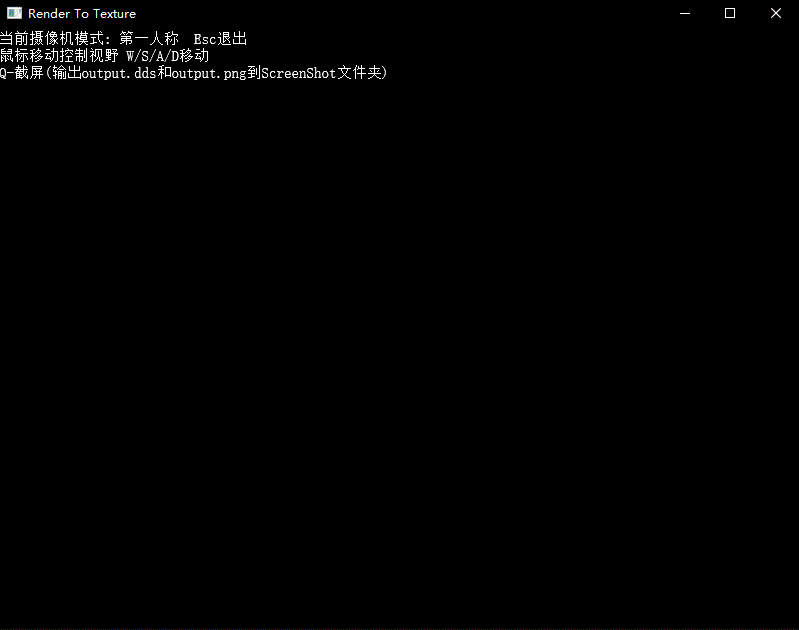
然后人物在移动的时候,小地图的可视范围也会跟着移动。
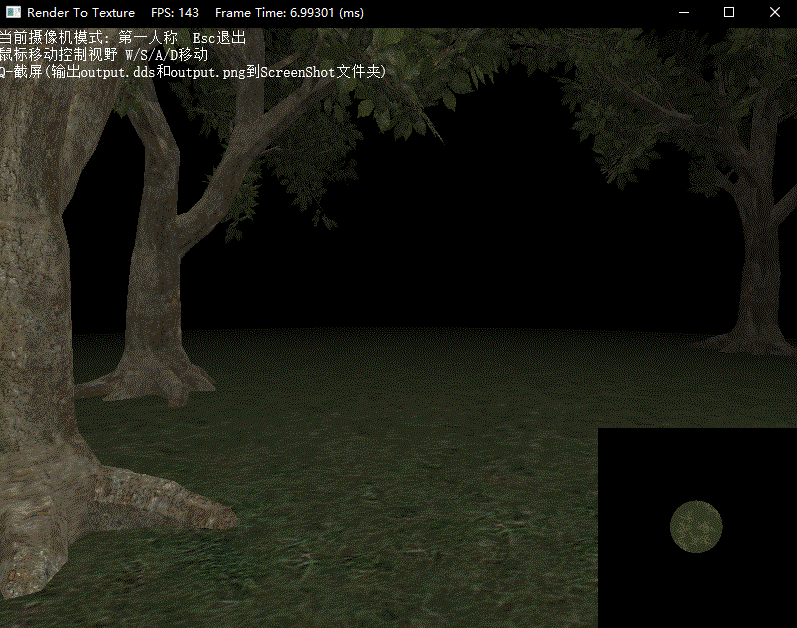
DirectX11 With Windows SDK完整目录
欢迎加入QQ群: 727623616 可以一起探讨DX11,以及有什么问题也可以在这里汇报。
DirectX11 With Windows SDK 24--Render-To-Texture(RTT)技术的应用、使用ScreenGrab保存纹理到文件
标签:spec uuid 源码实现 vat normal scree nim black 还需要
原文地址:https://www.cnblogs.com/X-Jun/p/9977460.html